デバッグ
デバッグとはVBEに書かれたプログラムコードの中から間違い(バグ)を検索することです。
デバッグを使い発見されたエラーはコード部分が黄色く色が塗られて表示されます。
デバッグの方法について説明していきます。
VBEを起動させます。
エクセルを開いた状態で上にあるメニューから[ ツール ] ⇒ [ マクロ ] ⇒ [ Visual Basic Editor ]をクリックします。
VBEを開いたら、右側にあるコードウィンドウにプロシージャを作成していきます。
今回は短いコードで説明します。
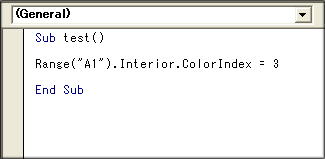
上の画像のコードは、「A1セルの背景を赤色に変える」という内容の命令文になります。
このコードにミスがないかデバッグを使って調べてみましょう。

デバッグはVBEにあるメニューの[ デバッグ ] ⇒ [ ステップイン ]を選択します。
このステップインとはデバッグを行う方法の1つです。
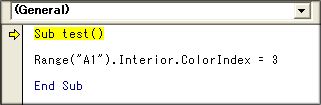
ステップインを開始すると、コードが黄色く塗りつぶされます。
これは現在デバッグを行っている位置を示すものです。
画像の命令文は合計で3行あるので、全てデバッグして調べます。
下の行をデバッグで調べる場合には、「F8」キーを押します。
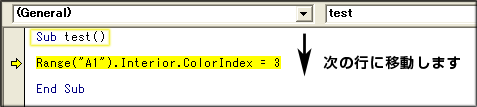
F8キーを押すと、ステップインの位置が次の行に移ります。
これを繰り返すことで最後の行までデバッグを行うことができます。
デバッグを行いコードの中にミスが発見されるとメッセージでエラー内容が表示されます。

